iPhone5をリセットする方法
iPhoneは恩恵になる可能性があり、iPhoneは苦痛になる可能性があります。 他の電子機器と同様に、iPhoneはさまざまな理由で誤動作したりロックされたりする可能性があります。 パスコードを忘れて電話にアクセスできない場合があります。 使用済みのiPhoneも、以前のパスワードや設定を消去するためにリセットする必要があります。 iPhoneは特定の場面で応答しなくなり、画面がフリーズします。 タッチが反応しないので何もできません。 リセットすると、電話機が動作状態になり、パフォーマンスが向上します。 また、携帯電話を販売または譲渡する場合は、工場出荷時のリセットを実行することをお勧めします。 工場出荷時のリセットではデータが消去され、悪意のあるユーザーの手に渡ることはありません。
iPhone 5をリセットするさまざまな方法の詳細なガイドを提供します。ただし、先に進む前に、注意が必要なことがあります。
iPhone5データのバックアップ
iPhone 5をリセットするいくつかの方法では、データと設定をワイプします。 お使いの携帯電話は新品のようになり、再度設定する必要があります。 iPhoneの復元に使用できるデータのバックアップがあると便利です。 データをバックアップするために採用できるさまざまな方法があります。 iTunesやiCloudなどのAppleの方法を使用して、コンテンツを保存できます。 ただし、通常、このプロセスには時間がかかり、すべてのアプリやデータで機能するとは限りません。 iPhoneのバックアップを取る最良の方法は、Wondershare DrFoneTool –iOSデータのバックアップと復元を使用することです。 さまざまな種類のiPhoneファイルをすばやく簡単にバックアップできます。 このプログラムは、以前に作成したバックアップを使用して電話を復元するためにも使用できます。 もうXNUMXつの優れた機能は、リセット、工場出荷時の設定のリセットなどによって削除および失われたデータを取得する機能です。バックアップを作成していなくても、重要なファイルを取り戻すことができます。
- パート1:iPhone5を工場出荷時の設定にリセットする方法
- パート2:パスワードなしでiPhone5をリセットする方法
- パート3:iTunesでiPhone5をリセットする方法
- パート4:iPhone5をハードリセットする方法
- パート5:iPhone5をリセットするためのビデオチュートリアル
パート1:iPhone5を工場出荷時の設定にリセットする方法
ステップ1:設定オプションを開く

ホーム画面からiPhoneの[設定]オプションを開き、次のメニューから[一般]を選択します。 次に、画面の下部に移動して、[リセット]オプションを選択します。
ステップ2:コンテンツと設定を消去する
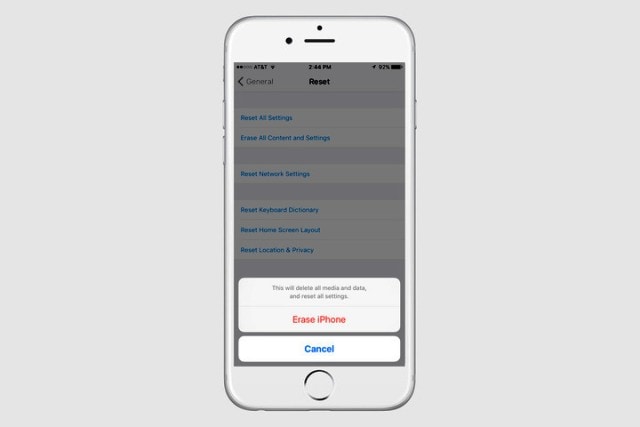
[すべてのコンテンツと設定を消去]という名前の上部からXNUMX番目のオプションを選択します。 iPhoneから、アクションの確認を求めるメッセージが表示されます。 電話に表示されたら、[iPhoneを消去]オプションをタップする必要があります。
ステップ3:iPhone5をセットアップする
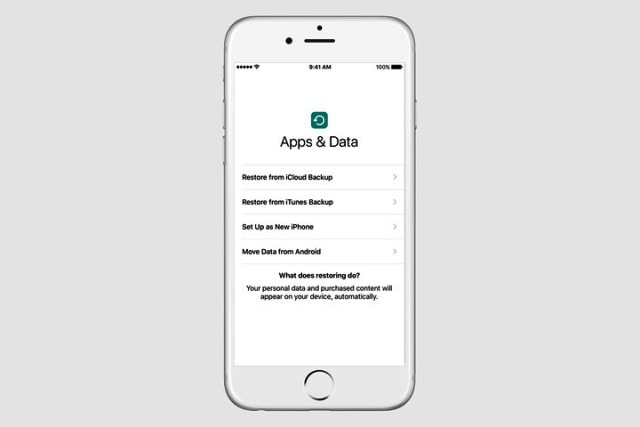
復元プロセスが完了するまでに少し時間がかかります。 スマートフォンを再起動すると、iOSセットアップアシスタントがセットアップをガイドします。 この時点で、任意のバックアップを使用して電話を復元できます。
パート2:パスワードなしでiPhone5をリセットする方法
ステップ1:あなたのiPhoneを接続する
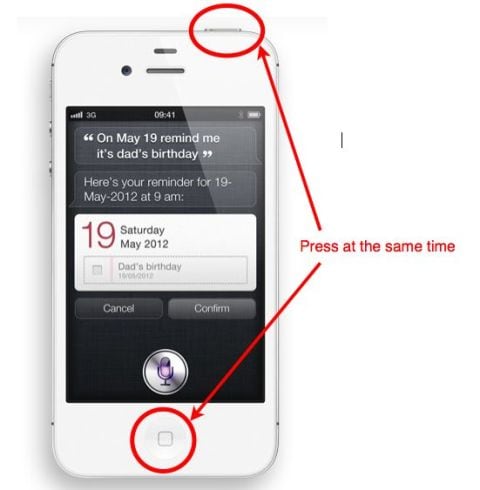
USBコードをコンピューターに接続することから始めますが、電話の端は空けておきます。 次に、電源ボタンとホームボタンを押したままiPhoneの電源を切ります。
ステップ2:リカバリモードをアクティブにする

iPhone 5のホームボタンを押し続け、USBケーブルの自由端に接続します。 電話は自動的にオンになり、ホームボタンを押したままにする必要があります。 間もなく、iPhoneがリカバリモードになっていることを示すメッセージがiTunesに表示されます。
ステップ3:iTunesからiPhoneを復元する
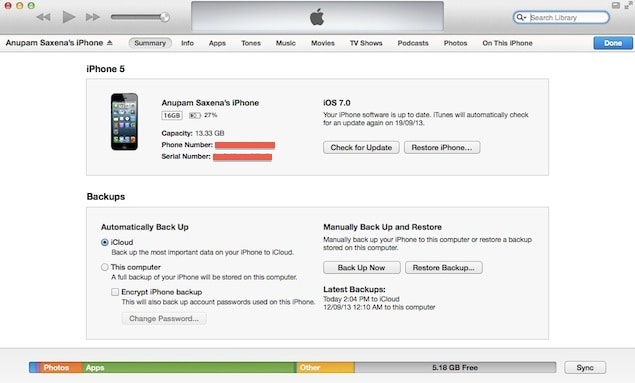
コマンドボックスで[OK]をクリックし、iTunesに移動します。 [概要]タブを開き、[復元]オプションを押します。 iPhoneはパスワードとともに完全に消去され、正常に復元されます。
パート3:iTunesでiPhone5をリセットする方法
ステップ1:MacまたはコンピューターでiTunesを開く
使用するものに応じて、コンピュータまたはMacでiTunesを起動します。 次に、USBケーブルを使用してiPhoneとMacを接続します。 画面の指示に従い、プロンプトが表示されたらパスワードを入力します。 iPhone5はiTunesによって検出されます。
ステップ2:iPhone5を復元する

左側のメニューの[設定]の下にある[概要]タブをクリックします。 次に、右側のウィンドウから[iPhoneの復元]を選択します。 iTunesは、ポップアップダイアログで[復元]をもう一度クリックする必要があるかどうかを再確認するように求めます。 iPhone 5は消去され、最新のiOSバージョンでリセットされます。 電話機を新品として準備することも、バックアップを使用して復元することもできます。
パート4:iPhone5をハードリセットする方法
この方法は、iPhone 5が応答しないか、フリーズしている場合に最適です。 コンピュータ、iTunes、バックアップは必要ありません。 画面の下と上部にあるiPhoneのホームボタンと電源ボタンを押すだけです。
ステップ1:デバイスを再起動する

電源ボタンとホームボタンを同時に押し続けます。 iPhoneが再起動し、画面にAppleロゴが表示されます。 ロゴが表示されるまでボタンを離さないでください。 ロゴが表示されるまで約20秒かかる場合があります。
ステップ2:起動が完了するのを待つ

お使いの携帯電話が完全に起動するまでに時間がかかる場合があります。 Appleのロゴは、電話が再起動するまで最大1分間画面に表示される場合があります。 再起動してホーム画面が表示された後、電話を使用できるようになります。
最後の記事